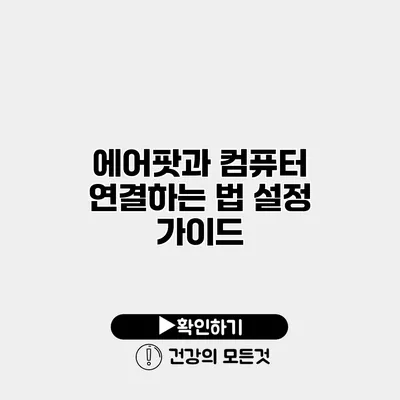에어팟을 컴퓨터와 연결하여 무선으로 음악을 듣고, 영상 시청 시에도 불편함 없이 사용할 수 있는 방법을 알아보면 많은 이들에게 도움이 될 것입니다. 아래에서는 좀 더 구체적으로 에어팟과 컴퓨터를 연결하는 방법에 대해 안내해 드릴게요.
✅ 갤럭시에서 블루투스 기기를 완벽하게 재설정하는 방법을 알아보세요.
에어팟 연결 준비하기
에어팟을 컴퓨터와 연결하기 전에 먼저 준비해야 할 것이 몇 가지 있습니다.
1. 블루투스 기능 확인하기
컴퓨터에 블루투스 기능이 설치되어 있는지 확인해야 합니다. 대부분의 최신 컴퓨터에는 기본적으로 블루투스 기능이 내장되어 있지만, 일부 구형 모델이나 데스크톱 컴퓨터는 블루투스 동글이 필요할 수 있습니다.
2. 에어팟 충전 상태 확인하기
에어팟이 충분히 충전되어 있는지 확인하세요. 배터리가 부족하면 연결이 제대로 이루어지지 않을 수 있습니다. 에어팟 케이스의 뒷면에 있는 LED 표시등을 통해 현재 배터리 상태를 확인할 수 있습니다.
✅ 블루투스 기기를 더 빠르게 연결하는 방법을 알아보세요.
컴퓨터에서 블루투스 설정하기
1. 윈도우 10/11 블루투스 활성화
- 작업 표시줄의 오른쪽 끝에 있는 알림 센터 아이콘을 클릭하세요.
- 블루투스 버튼을 찾아 클릭하여 블루투스를 활성화합니다.
- 만약 블루투스 버튼이 보이지 않으면, 설정을 통해 활성화할 수 있습니다. 날개 모양의 시작 버튼을 누른 후, 설정 > 장치 > 블루투스 및 기타 장치 메뉴로 이동하여 블루투스를 켭니다.
2. 에어팟 연결하기
이제 에어팟을 컴퓨터와 연결할 준비가 되었다면, 다음 단계를 따르세요.
에어팟을 페어링 모드로 설정하기
- 에어팟이 케이스에 들어 있는지 확인하세요.
- 케이스 뒷면의 버튼을 눌러 LED가 하얗게 깜빡이도록 합니다. 이 상태가 되면 에어팟은 페어링 모드에 들어갑니다.
컴퓨터와 에어팟 연결하기
- 설정 > 장치 > 블루투스 및 기타 장치 메뉴로 가세요.
- 블루투스 또는 기타 장치 추가 버튼을 클릭합니다.
- 나타나는 목록에서 에어팟을 선택하고 연결 버튼을 클릭합니다.
- 연결이 완료되면 “연결되었습니다”라는 메시지를 확인할 수 있습니다.
✅ 아이피타임 공유기의 비밀번호 초기화 방법을 알아보세요.
연결 후 설정 확인하기
연결이 완료되었다면, 다음 단계에서는 오디오 설정을 확인해 주세요.
1. 오디오 출력 장치 변경하기
에어팟이 연결된 후 컴퓨터의 오디오 출력을 에어팟으로 변경해야 합니다.
- 작업 표시줄의 스피커 아이콘을 클릭하고
- 출력 장치 선택 메뉴에서 에어팟을 선택하세요.
2. 사운드 조정하기
컴퓨터와 에어팟 간의 사운드 품질을 최적화하기 위해 소리 설정에서 이퀄라이저를 조정하는 것도 좋은 방법입니다.
| 설정 항목 | 설명 |
|---|---|
| 사운드 속성 | 비트레스 및 응답 시간 조정 가능 |
| 볼륨 조정 | 음악이나 영상에 맞춰 조정 |
✅ 카카오페이를 활용한 스마트한 송금 방법을 알아보세요.
에어팟 사용 시 주의사항
- 다시 페어링하는 경우: 가끔 에어팟이 다른 디바이스와 연결되어 있거나 충전이 충분하지 않을 경우 페어링에 문제가 발생할 수 있습니다. 이럴 땐 에어팟을 재부팅하거나 페어링을 해제한 후 다시 연결해 보세요.
- 물리적 거리: 컴퓨터와 에어팟 간의 거리가 멀어지면 연결이 끊길 수 있으니 가급적 가까이 사용하세요.
- 다른 블루투스 기기와의 연동: 여러 블루투스 기기를 동시에 사용할 경우 간섭이 발생할 수 있으니 주의하세요.
결론
에어팟은 높은 음질을 제공하며, 무선으로 자유롭게 사용할 수 있어 많은 사람들이 사랑하는 오디오 장비입니다. 이와 같은 단계를 통해 간단하게 여러분의 컴퓨터와 에어팟을 연결해 보세요. 연결 후에는 음악 감상은 물론이고 화상회의, 게임 등 다양한 용도로 활용할 수 있습니다. 연결이 원활하게 이루어졌다면, 기분 좋은 오디오 경험을 즐길 수 있습니다. 지금 바로 시도해 보세요!
올바른 방법으로 에어팟을 연결하고 사용하는 것은 아주 간단해요!
자주 묻는 질문 Q&A
Q1: 에어팟을 컴퓨터에 연결하려면 어떤 준비가 필요한가요?
A1: 블루투스 기능 확인과 에어팟의 충전 상태를 점검해야 합니다.
Q2: 윈도우에서 에어팟을 연결하는 방법은 무엇인가요?
A2: 블루투스를 활성화한 후, 페어링 모드를 설정하고, 컴퓨터의 블루투스 설정에서 에어팟을 선택하여 연결합니다.
Q3: 에어팟 연결 후 어떤 설정을 확인해야 하나요?
A3: 오디오 출력을 에어팟으로 변경하고, 사운드 품질을 최적화하기 위해 이퀄라이저를 조정합니다.